Amazon BedrockでClaudeV2とお話するまでにやったこと
はじめに
現地時間の2023年9月28日にAmazon Bedrockという生成系AIアプリに特化したサービスがAWSで一般公開されました!!!歓喜!!!拍手!!!
今回はAnthropic社のClaudeV2という最新モデルとチャット対話のデモを行っていきます。
AmazonはAnthropic社に投資したことで話題となっています。
アマゾン、Anthropic社への最大40億ドルの投資でAI競争を強化
Anthropic社のClaudeのドキュメントは以下にありますので、モデルについてくわしく知りたい方はぜひ! 以下、ClaudeV2を使えるようになるまでの設定とモClaudeV2とチャットするまでの流れです!
1.AWSマネジメントコンソールからBedrockを選択
AWSのアカウントを作成完了している前提で進めてきます!
マネジメントコンソールのリージョンをAmazon Bedrockがリリースされているバージニア北部にして「Bedrock」と検索します。
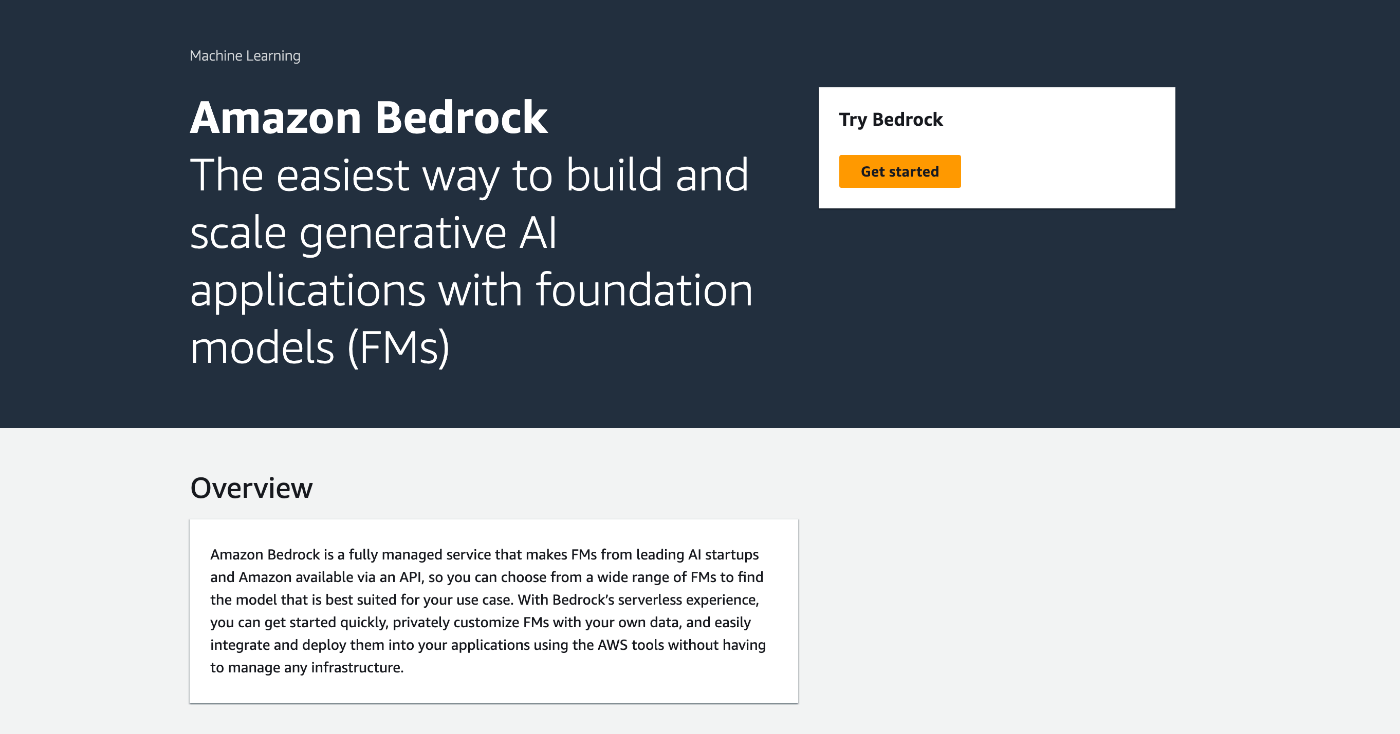
右側のGetStartedをクリックしてはじめていきます
2.Amazon Bedrockの初期設定
Bedrockをはじめるにはモデルにアクセスするための初期設定をいくつか行う必要があります。
- アクセスしたいモデルを選ぶ→保存
- しばらくすると、メールが届いてモデルが使えるようになる
- Anthropic社のモデルを使うにはさらに質問に答える必要がある
モデルにアクセスするための設定
すぐにポップアップ画面がでてきます。
モデルにアクセスするための設定をしていくので「Manage Model Access」をクリックします。
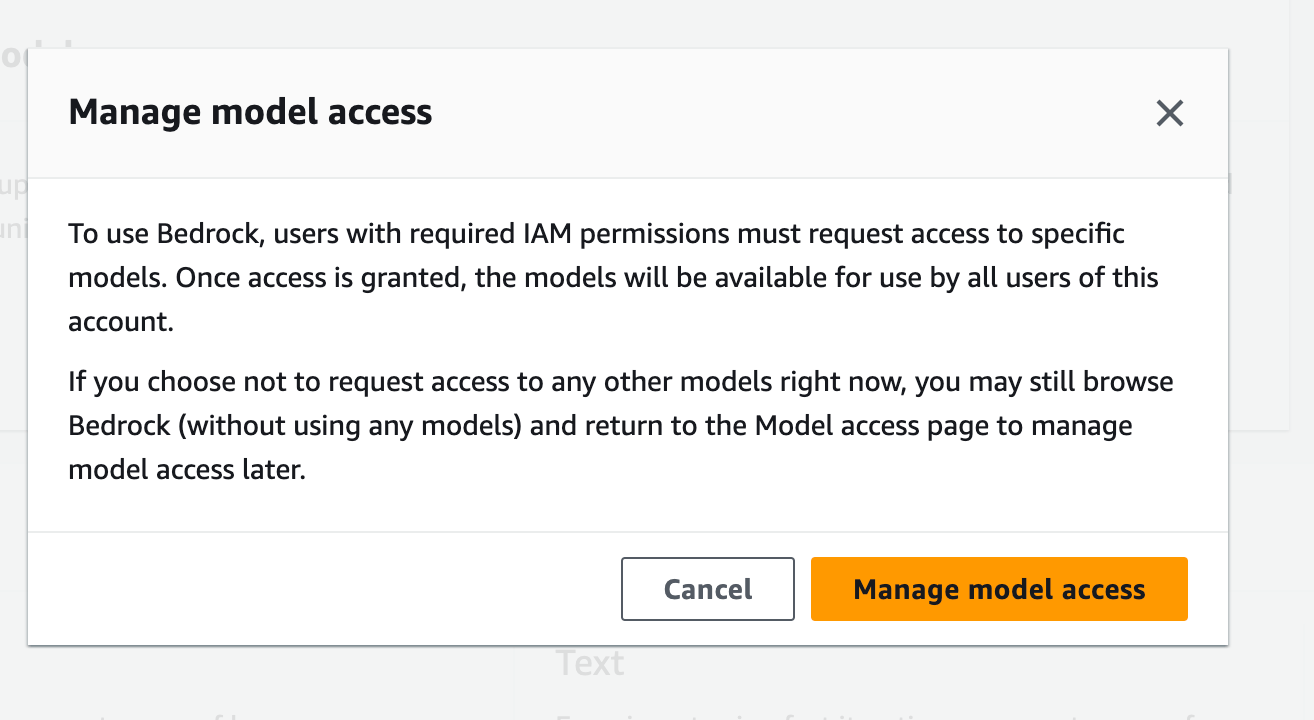
モデルの一覧がでてきました。モデルを使えるようにするためには右上のEditをクリックします。

使いたいモデルにチェックを入れたら「Save changes」をクリックします。
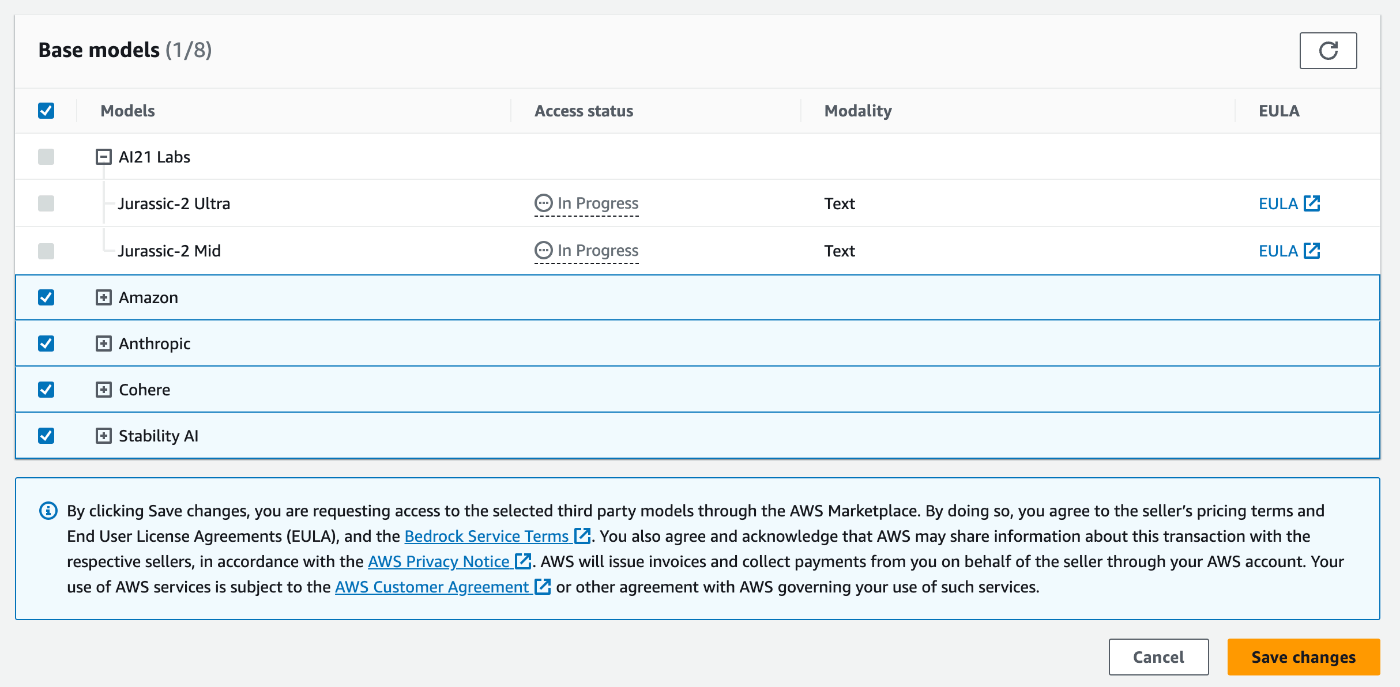
Anthropicのモデルを設定
Anthropic社のモデルを使うには「Request」をクリックします。
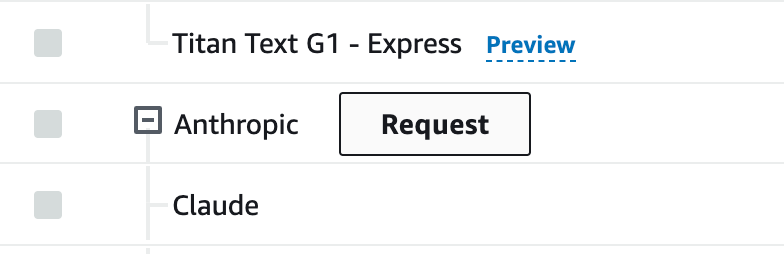
以下、項目に答えていきます。できたら「Request」をクリックします。
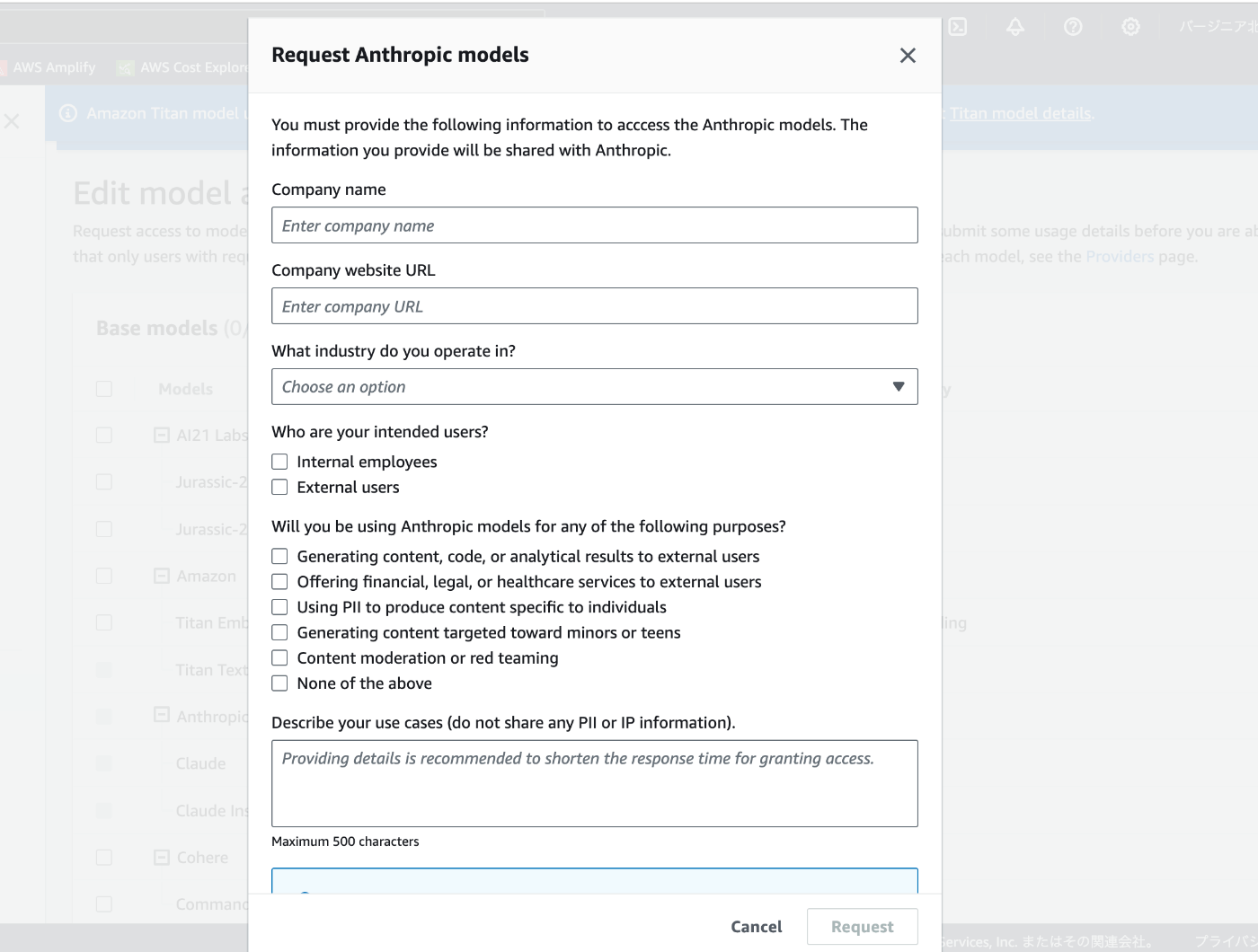
しばらくするとAWSのアカウントに登録しているメールアドレスにメッセージが届きます。
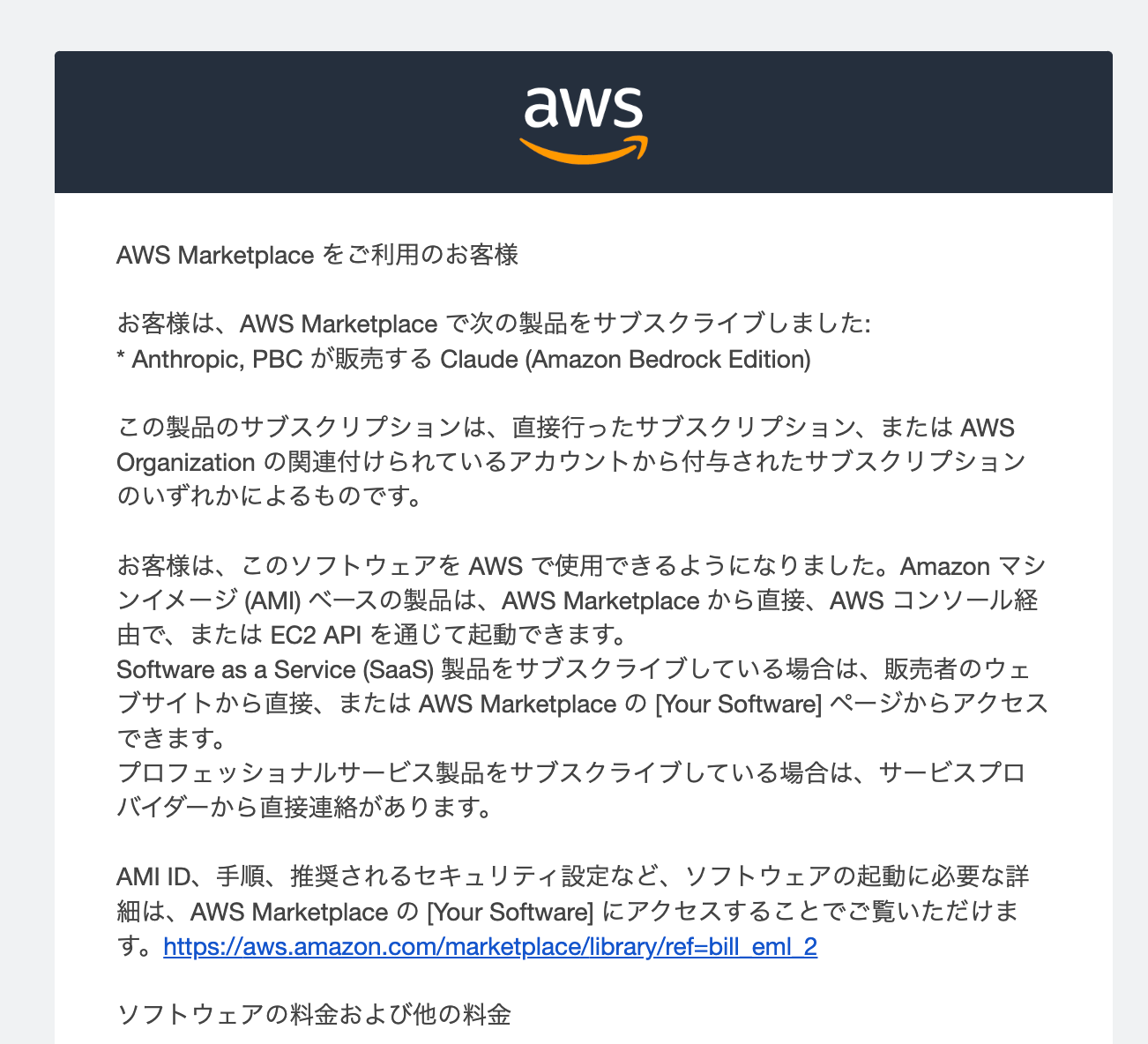
さきほどのModel accessのページをリロードするとAccess statusの部分がAccess grantedになっていてモデルが使えるようになりました!

これでモデルを使うための初期設定は完了です。
次に、PlayGroundでUIからモデルを動かすことができるので早速試していきましょう〜〜!!!
PlayGroundでチャットを実行
モデルへのアクセス設定ができたら、
左のサイドバーにあるPlayGroundというUIからモデルを試すことができます。
ClaudeV2と日本語で話してみる
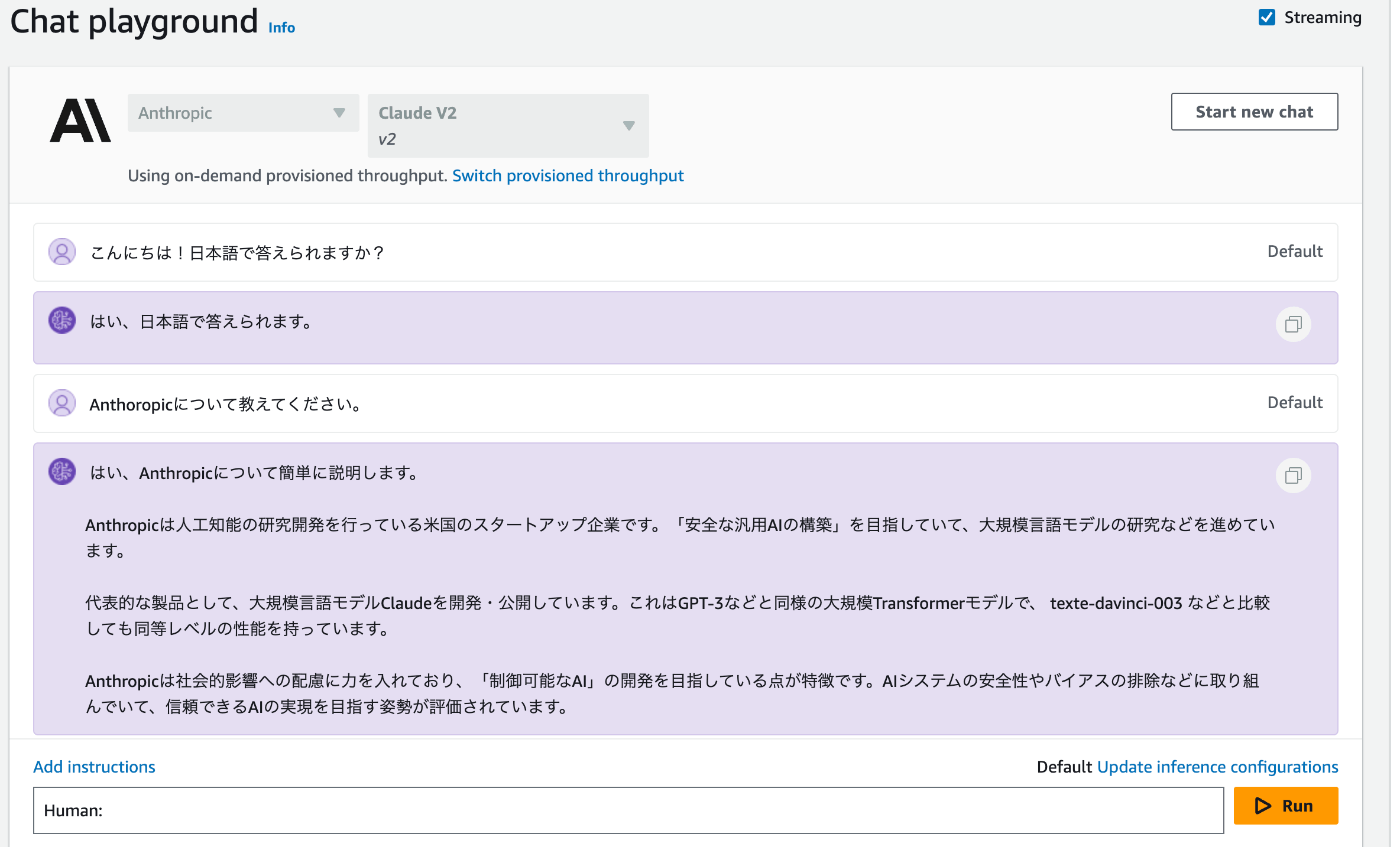
めっちゃサクサク回答してくれました!
AWS内でモデルをこんなにも簡単に動かせるなんて感動ですね。
まとめ
Amazon Bedrockの初期設定から実際にモデルを動かすところまでやってみました。
EC2を起動するくらいのお手軽さでモデルを動かすことができました。
Bedrockともっと仲良くなっていきたいですね!
Discussion